vs code切换分支的方法有三种:使用内置git功能、通过终端执行git命令或安装git lens插件。首先点击底部状态栏的分支名可查看并切换已有分支或创建新分支;其次可在终端运行git checkout命令切换分支;此外git lens插件提供图形界面管理分支。切换前需处理未提交更改,否则可能导致冲突或失败。若切换失败,常见原因包括存在未提交更改、冲突、分支不存在、权限不足或git版本过旧。解决方法为提交或暂存更改、解决冲突、确认分支存在、获取权限及升级git。创建新分支可通过点击分支列表选择“create new branch”输入名称完成,或在终端使用git checkout -b命令。删除本地分支用git branch -d或-d命令,删除远程分支则用git push origin –delete命令,但需谨慎操作以免造成协作问题。
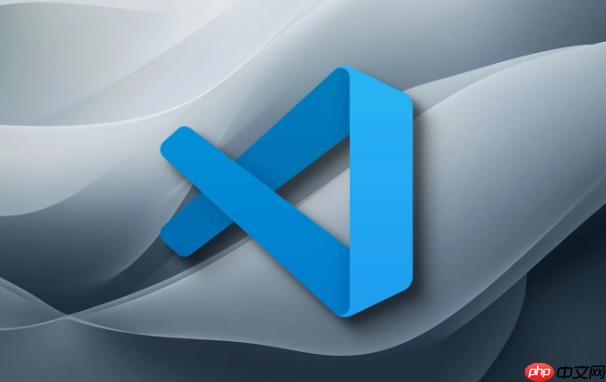
VS Code切换分支其实很简单,核心就是利用其内置的Git功能,或者通过一些插件辅助。理解Git命令是基础,但VS Code提供了图形界面,让操作更直观。
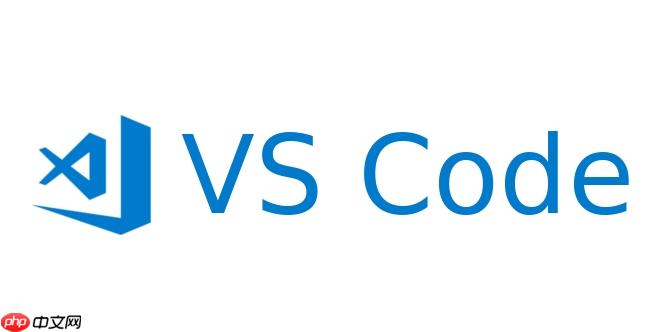
解决方案
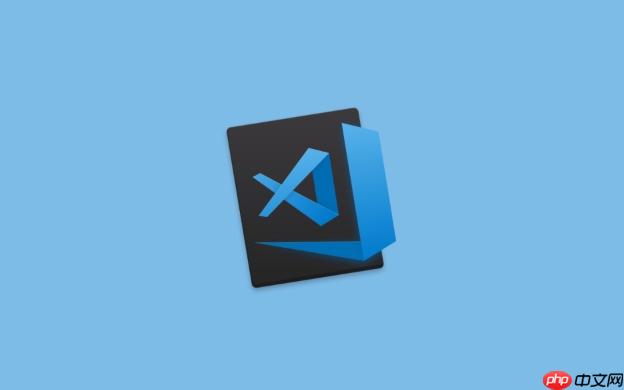
-
使用VS Code内置Git功能:
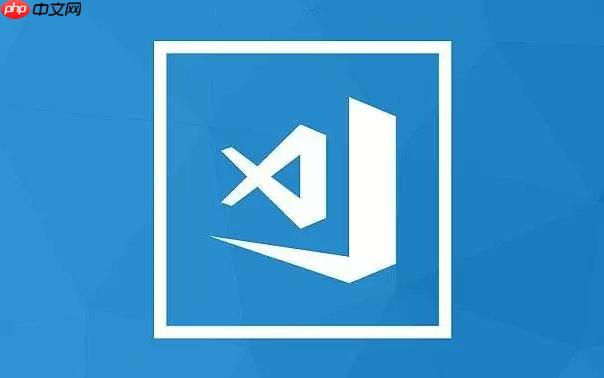
- 查看当前分支: 在VS Code底部的状态栏,你会看到当前所在的分支名称。如果没看到,确保你的项目根目录下有.git文件夹,表明这是一个Git仓库。
- 切换分支: 点击状态栏上的分支名称,VS Code会弹出一个分支列表。你可以选择已有的分支进行切换,或者创建新的分支。
- 输入分支名: 如果分支列表很长,可以直接在弹出的输入框中输入分支名称进行搜索和切换。
-
使用Git命令:
- 打开VS Code的终端(View -> Terminal)。
- 输入git branch查看所有本地分支,当前分支前会有一个*号。
- 输入git checkout
切换到目标分支。例如,git checkout develop切换到develop分支。
-
使用Git Lens插件:
- Git Lens是一个强大的Git增强插件,它提供了更丰富的分支管理功能。
- 安装Git Lens后,在VS Code侧边栏会增加一个Git Lens视图。
- 在Git Lens视图中,你可以看到所有分支、提交历史等信息,并通过图形界面进行分支切换、合并等操作。
-
处理未提交的更改:
- 切换分支前,确保你的当前分支没有未提交的更改。如果有,可以选择提交(git commit)或者暂存(git stash)这些更改。
- 如果直接切换分支,可能会导致未提交的更改丢失或者冲突。VS Code通常会给出提示,但最好还是手动处理一下。
VS Code切换分支失败怎么办?常见问题排查
切换分支失败通常是因为以下几个原因:
- 存在未提交的更改: 这是最常见的原因。Git不允许你在有未提交的更改时切换分支,因为它可能会导致数据丢失或冲突。解决方法是提交或暂存这些更改。
- 存在冲突: 如果你尝试切换到的分支与当前分支有冲突,Git会阻止你切换。你需要先解决这些冲突,才能成功切换分支。VS Code会用颜色标记冲突的文件,你需要手动编辑这些文件,解决冲突,然后提交更改。
- 分支不存在: 确保你要切换的分支名称是正确的,并且该分支确实存在。如果分支是远程分支,你需要先拉取(git pull)该分支到本地。
- 权限问题: 在某些情况下,你可能没有足够的权限来切换到某个分支。这通常发生在多人协作的项目中,你需要联系项目管理员获取权限。
- Git版本问题: 较旧的Git版本可能存在一些bug,导致切换分支失败。尝试升级你的Git版本到最新版。
如何在VS Code中创建并切换到新的分支?
创建并切换到新分支也很简单:
- 使用VS Code内置Git功能: 点击状态栏上的分支名称,在弹出的分支列表中,选择“Create new branch”。输入新分支的名称,VS Code会自动创建并切换到该分支。
- 使用Git命令: 在终端中输入git branch
创建新分支,然后输入git checkout 切换到该分支。你也可以使用git checkout -b 命令一步完成创建和切换。
如何删除本地和远程分支?
删除分支需要谨慎操作,特别是远程分支。
- 删除本地分支: 在终端中输入git branch -d
删除本地分支。如果分支有未合并的更改,需要使用git branch -D 强制删除。 - 删除远程分支: 在终端中输入git push origin –delete
删除远程分支。请注意,这个操作会永久删除远程分支,请谨慎操作。删除远程分支后,其他成员需要更新他们的本地仓库,否则可能会出现问题。
© 版权声明
文章版权归作者所有,未经允许请勿转载。
THE END



















